윈도우 텐서플로우 GPU 설치 윈도우10 환경에서 tensorflow-gpu 설치 방법에 대해설명드립니다. NVIDIA 드라이버를 설치하고, 아나콘다를 기반으로 GPU를 지원하는 텐서플로우 버전을 설치하는 방법에 대해서 설명드립니다. CUDA 및 cuDNN 라이브러리 등은 아나콘다 환경에서 한꺼번에 설치되게 됩니다.
환경
윈도우10 버전을 기준으로 설명드리지만, 다른 윈도우 버전에서도 크게 다르지 않을 것으로 생각됩니다. 만약 우분투 버전에서 GPU가 지원되는 Tensorflow를 설치하고자 하시는 경우 아래의 글을 참고해 주시기 바랍니다.
윈도우 nvidia 드라이버 설치
GPU를 지원하는 텐서플로우를 설치하기 전에, 가장 먼저 NVIDA 드라이버를 설치해 주셔야 합니다. NVIDIA 드라이버가 설치되지 않았을 경우, 아래의 페이지에서 GPU 모델에 맞는 버전의 드라이버를 다운로드 받습니다.
https://www.nvidia.co.kr/Download/index.aspx?lang=kr
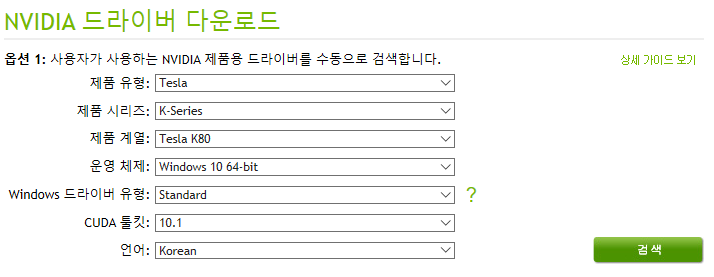
다운로드 받은 설치 파일을 실행하여, NVIDIA 드라이버 설치를 진행합니다.
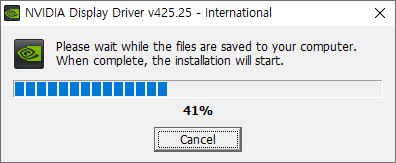
nvidia 드라이버가 성공적으로 설치 되었을 경우, nvidia-smi 명령어를 이용하여 GPU 정보및 프로세스의 사용률 등을 확인 할 수 있습니다.
C:\Program Files\NVIDIA Corporation\NVSMI
위의 위치에서 nvidia-smi 명령 실행 후, 아래와 비슷한 내용이 출력된다면 nvidia 드라이버가 제대로 설치 된 것입니다.
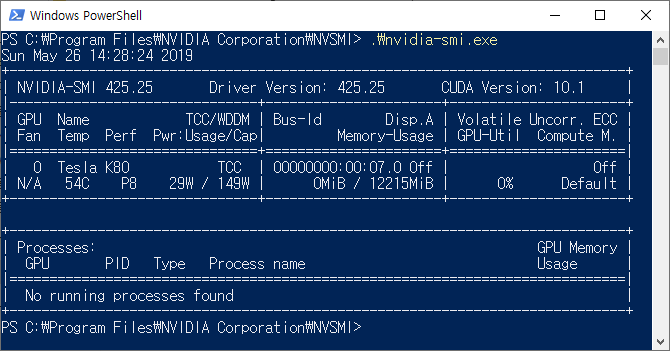
Python 설치
아래의 페이지에 방문 한 다음, 안정화 버전의 Python을 다운로드 받습니다.
https://www.python.org/downloads/windows/
환경에 따라 여러가지 형태의 파일이 존재하는데, 64bit 환경의 설치 파일을 받기 위해서는 아래의 파일을 선택합니다.
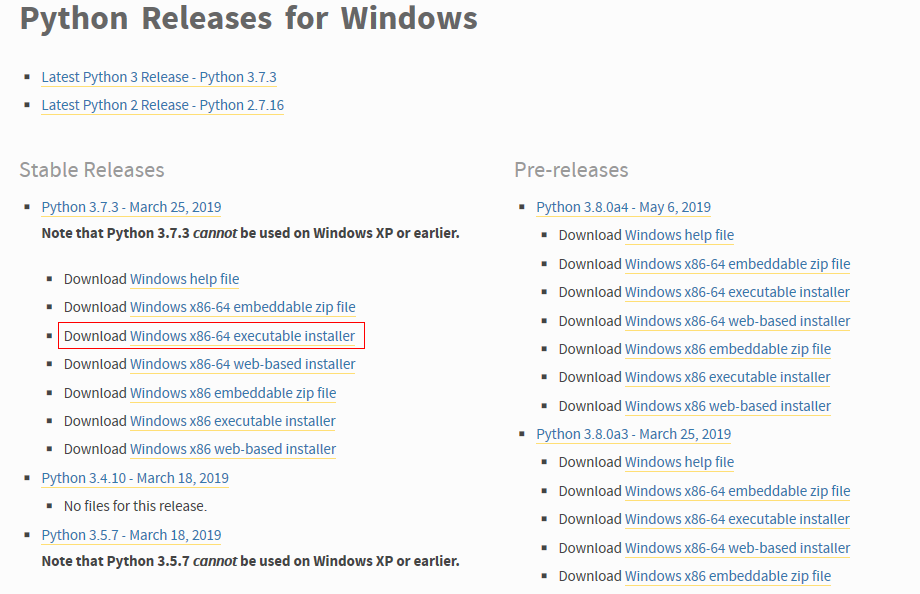
다운로드 받은 Python 설치파일을 이용하여 아래와 같이 실행하여 설치합니다.
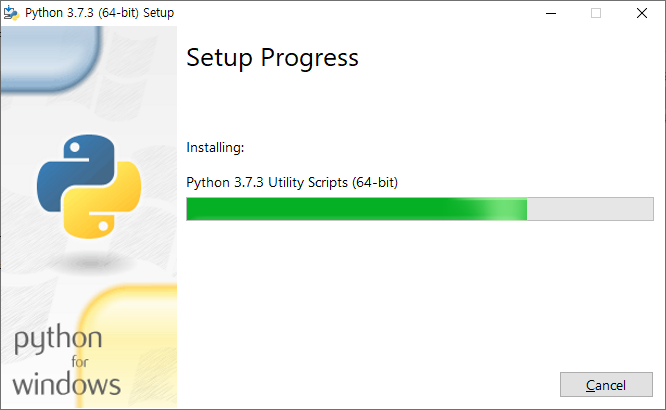
Anaconda 설치
아나콘다(Anaconda)는 Python 패키지를 설치하고, 실행 환경 등을 관리할 수 있는 소프트웨어 입니다. 아래의 페이지에 방문한 다음 설치 한 Python 버전에 맞는 Anaconda 를 다운로드 받습니다.
https://www.anaconda.com/distribution/
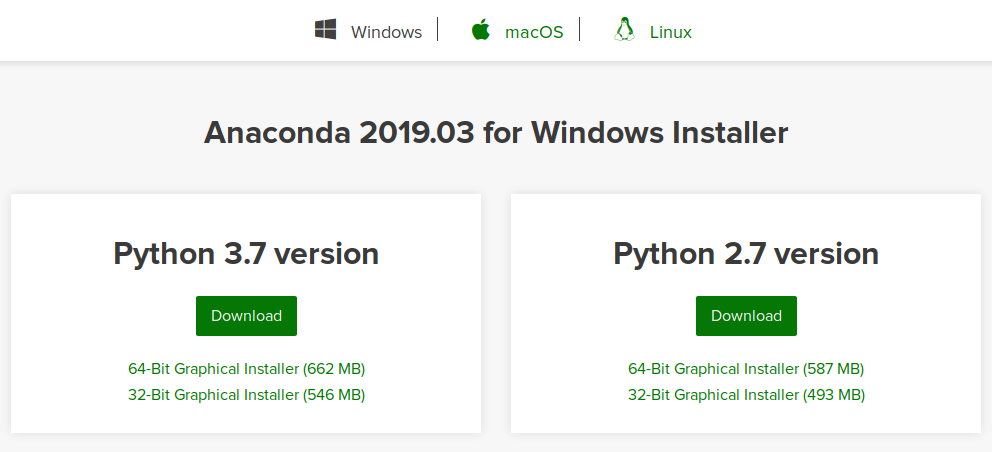
그리고 다운로드 받은 설치 파일을 실행하여, 설치를 시작합니다. 환경에 따라 설치 과정 중에서 필요한 옵션은 선택하여 설치합니다.
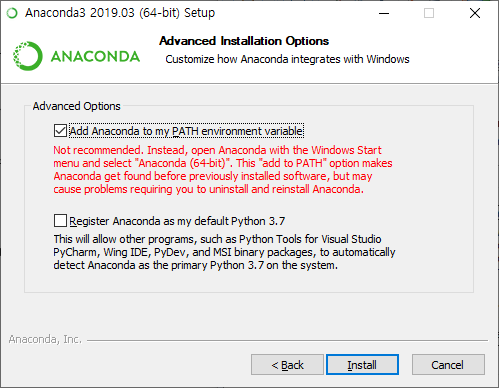
윈도우 텐서플로우 GPU 설치
아나콘다가 설치 완료될 경우, Anaconda Prompt 를 사용하거나 환경변수가 설정되었을 경우 PowerShell 등에서 conda 명령어를 사용할 수 있습니다. conda 명령어가 사용이 가능한지 아래의 명령어로 버전을 출력합니다.
conda --version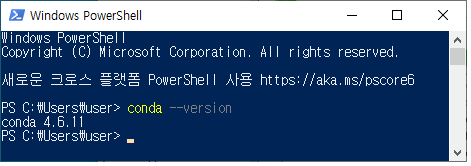
아나콘다가 제대로 실행 될 경우, 아래의 명령어를 이용하여 GPU가 지원되는 Tensorflow를 설치합니다.
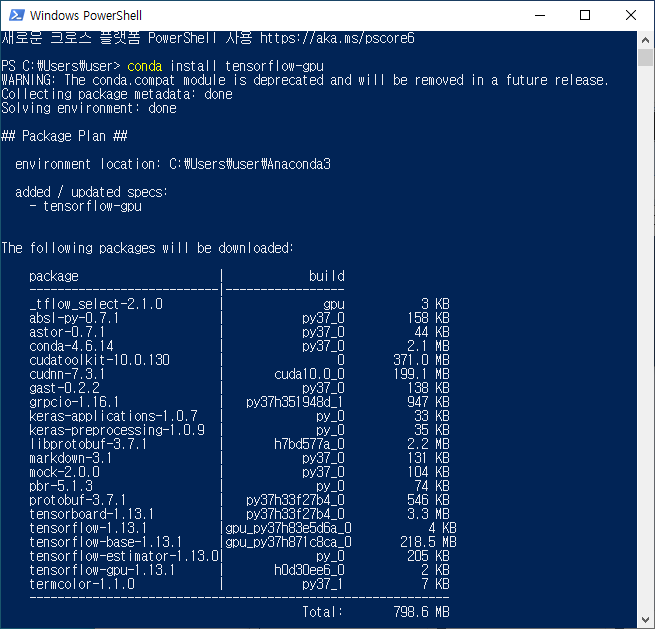
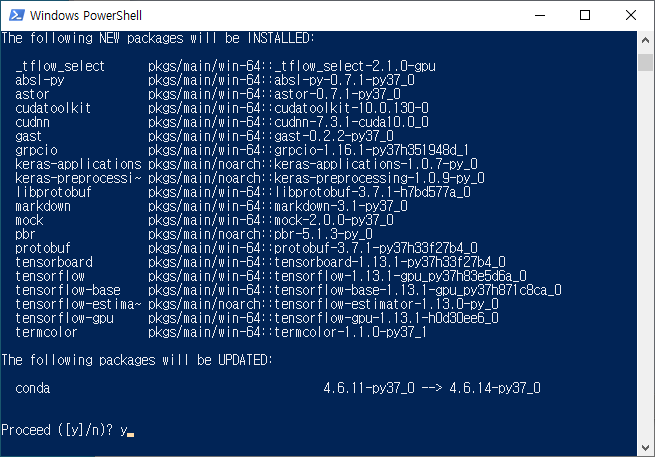
위의 이미지 처럼 tensorflow-gpu 패키지가 필요로 하는 CUDA (cudatoolkit) 과 cuDNN 라이브러리 등이 자동으로 함께 설치되는 것을 알 수 있습니다. ‘y’를 입력하여 설치를 진행합니다.
tensorflow-gpu 패키지 설치 확인
제대로 Tensorflow가 설치되었는지 확인하기 위해서는 아래와 같은 명령어를 입력합니다.
python -c 'import tensorflow as tf; print(tf.__version__)'텐서플로우의 버전을 확인 하는 명령어로, 아래와 같이 버전이 나타나면 제대로 설치가 된 것입니다.
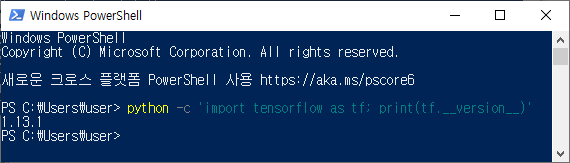
( 본문 인용시 출처를 밝혀 주시면 감사하겠습니다.)